이번 시간은 케이크워크 다운로드 및 사용법을 준비했는데 필요에 따라 PC를 이용해서 오디오 편집이나 작곡을 하고 싶을 때가 있는데 무료로 사용할 수 있는 괜찮은 프로그램은 없는지 찾고 있는 분들이 계실 겁니다.
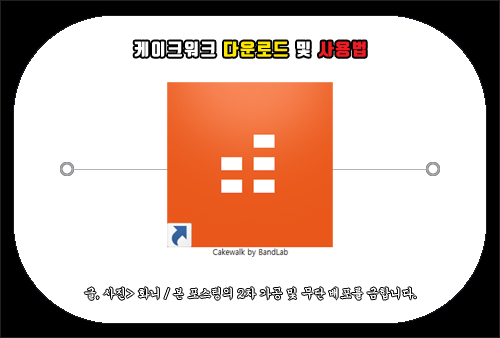
웹상에서 검색해서 찾아보면 이러한 기능을 제공하는 프로그램 몇 가지를 찾을 수 있지만 Cakewalk는 BandLab Technologies의 브랜드로 무료 작곡 프로그램이며 사운드 효과 및 오디오 편집, 작곡, 녹음 등 다양한 기능을 제공하는 Digital Audio Workstation으로 유명합니다.
지금도 프리웨어로 이용할 수 있기 때문에 오디오 편집이나 음악 작곡에 흥미가 있는 많은 분들이 관심을 갖게 되어 이용 중인데 이런 프로그램을 처음 이용하는 분들은 다소 여렵게 느껴질 수도 있지만 자주 사용하다 보면 금방 익숙해질 수 있을 거예요.
그런 의미에서 이번 포스팅을 통해 케이크워크 다운로드 및 기본적인 사용법을 간단히 알려드릴 테니 관심 있는 분들은 이 내용을 참고하면 여러모로 도움이 될 수 있을 것입니다.
케이크워크 설치 방법
먼저 포털 사이트 검색창에 ‘cakewalk‘를 입력 후 찾아보면 검색 결과에서 Cakewalk by BandLab 사이트 링크를 확인할 수 있으니 클릭해서 들어가세요.
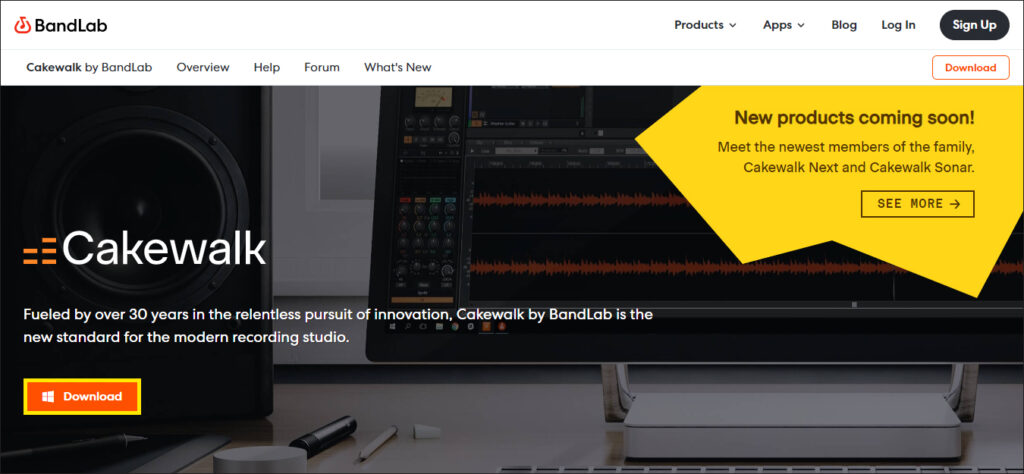
메인 화면이 열리면 다운로드를 시작할 수 있는 버튼이 마련되어 있으니 [Download]를 클릭합니다.
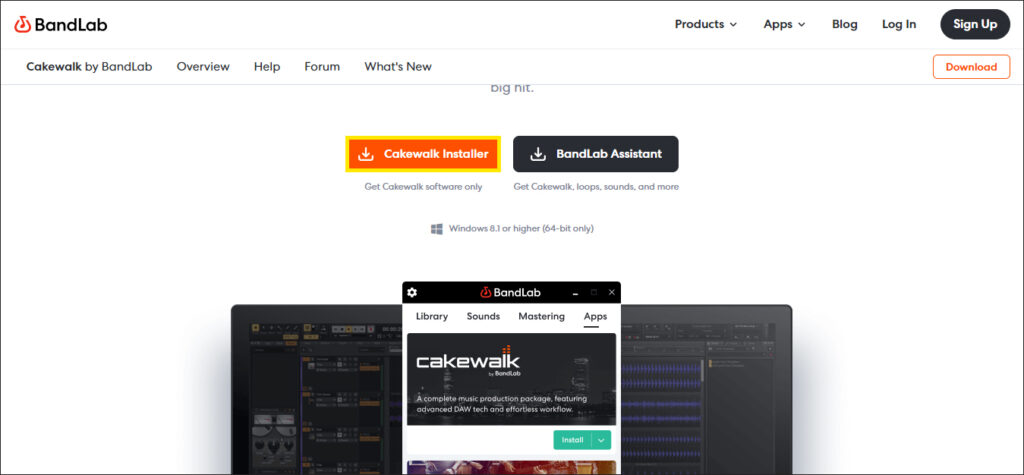
그러면 해당 페이지 영역으로 스크롤이 내려갈 텐데 [Cakewalk Installer] 버튼을 누르면 CakewalkSetup 파일이 지정된 경로에 생성될 것이므로 찾아 들어가서 설치 파일을 더블클릭하여 실행해 주세요.
잠시 후 Select Setup Language 창이 열리는데 아쉽게도 한국어 버전이 지원되지 않으므로 English가 선택된 그대로 [OK]를 눌러 진행하시는 게 좋겠고요.
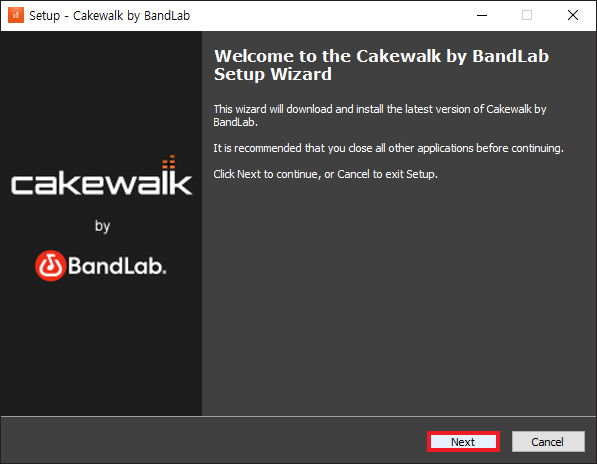
이어서 Setup – Cakewalk by BandLab 창이 열리면 소개 내용이 나올 텐데 [Next]를 눌러 넘어가도록 합니다.
Additional Installers에서는 각 항목에 체크되어 있는 상태 그대로 진행하시면 되고 Ready to Install 화면이 나오면 [Install]을 눌러 설치해 주세요.
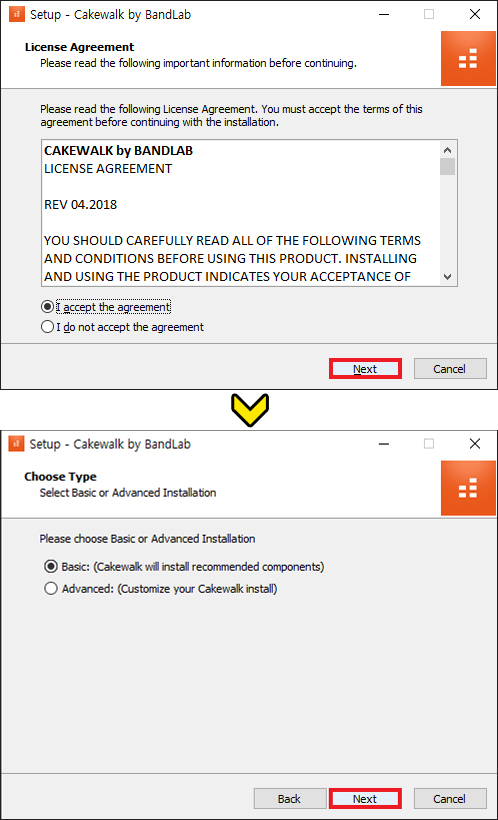
사용 중인 PC 성능에 따라 다르겠지만 저 같은 경우 5분 정도 소요되어 인스톨을 마칠 수 있었고 이어지는 과정으로 라이센스와 관련된 내용이 나오는데 표시한 것처럼 동의함에 체크한 상태로 넘어가 주시고요.
다음으로 Choose Type를 선택하면 되는데 나중에 바꿀 수도 있기 때문에 아무거나 선택된 상태로 진행하시면 됩니다.
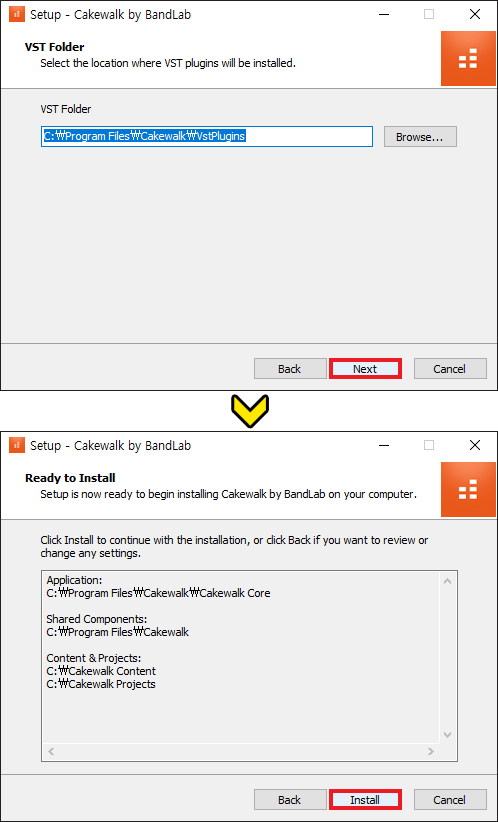
그러고 나서 VST Folder가 저장될 경로를 선택하면 되는데 VST란 Virtual Studio Technology로 직접 악기를 연주하지 않고 악기소리를 박자와 음정에 맞게 PC에서 출력하는 것이라 이해하면 될 것이며 지정된 경로를 바꾸지 않고 그대로 진행하셔도 되고요.
Ready to Install이 나오면 방금 전처럼 [Install]을 눌러 최종 설치가 되도록 해주시면 되겠습니다.
케이크워크 다운로드가 마무리되면 완료됐음을 알리는데 Launch application에 체크된 상태를 볼 수 있을 것이며 [Finish]를 눌러 창을 닫으면 자동으로 프로그램이 실행된 걸 볼 수 있을 거예요.
케이크워크 사용 방법
실행된 상태에서 Get Started 창이 뜨는데 [Next]를 눌러서 넘어가면 되고 [Done]을 눌러서 끄면 됩니다.
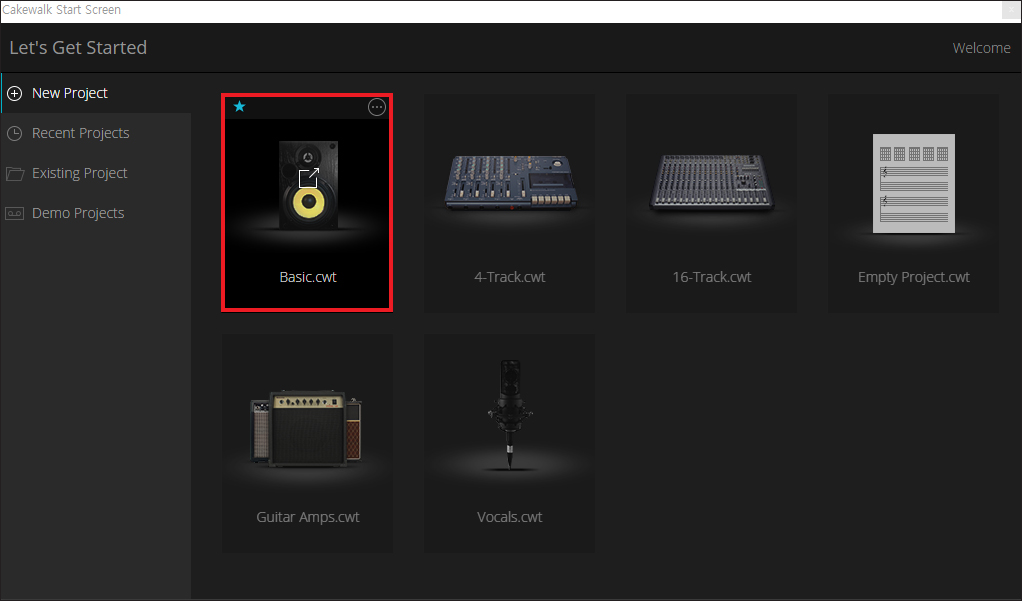
뒤에 Cakewalk Start Screen 창이 열리게 되는데 New Project을 보면 여러 가지의 트랙이 있지만 아직 아무 것도 모르는 초보자라면 별 표시가 되어 있는 Basic.cwt를 클릭해 주세요.
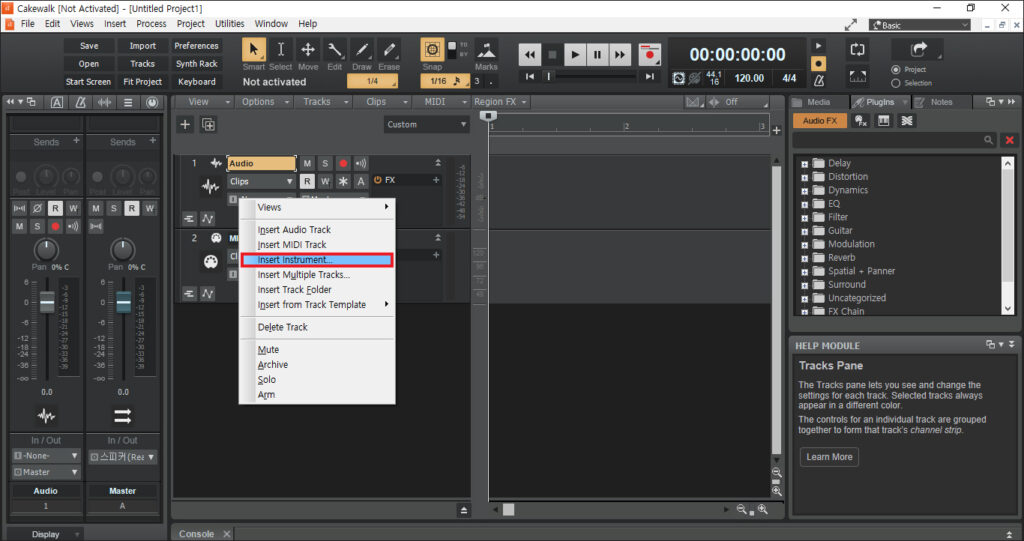
그러면 이러한 구성을 갖춘 케이크워크의 인터페이스 화면을 볼 수 있는데 좌측 빈 공간을 우클릭한 다음 메뉴 중 [Insert Instrument]를 누릅니다.
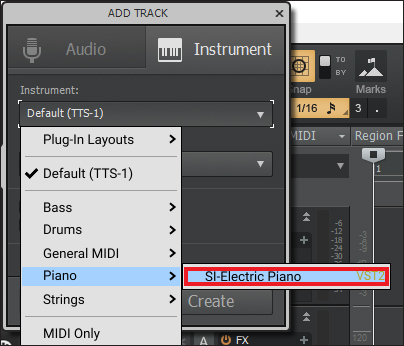
작은 ADD TRACK 창이 나타나면서 Instrument 목록에서 여러 가지 악기를 볼 수 있는데 추가하고 싶은 가상악기를 선택할 수 있으니 확인해 보세요.
기본적으로 가장 많이 사용하는 악기가 피아노일 것이므로 목록을 클릭한 다음 Piano에 커서를 올려놓으면 옆에 SI-Electric Piano가 나올 테니 클릭한 후 밑에 [Create]를 누릅니다.
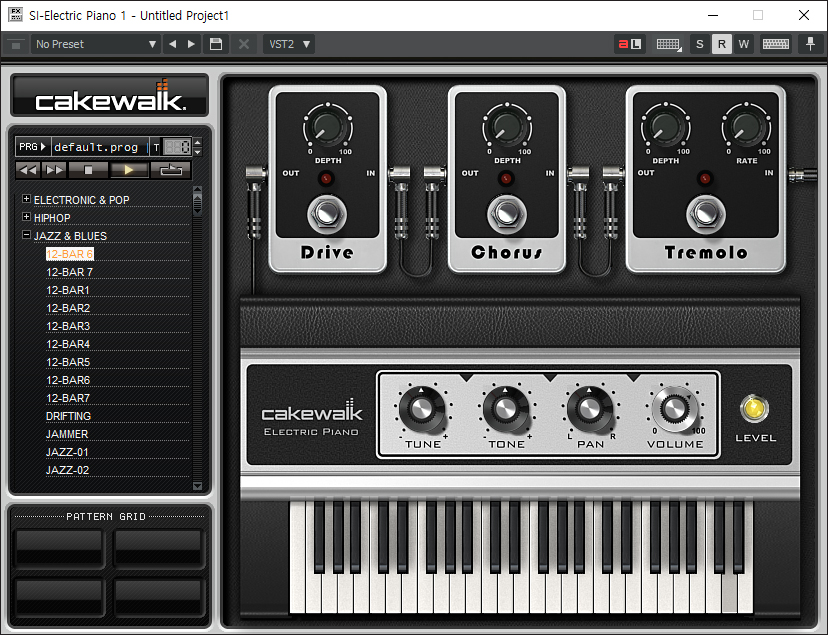
그러면 이렇게 SI-Electric Piano의 창이 열리면서 피아노 건반을 볼 수 있는데 건반을 클릭하면 소리가 들릴 것이며 좌측을 보면 음악 작업에 자주 쓰이는 간단한 장르별 멜로디가 있으니 클릭해서 들어보고 음악 작업에 넣을 수 있을 거예요.
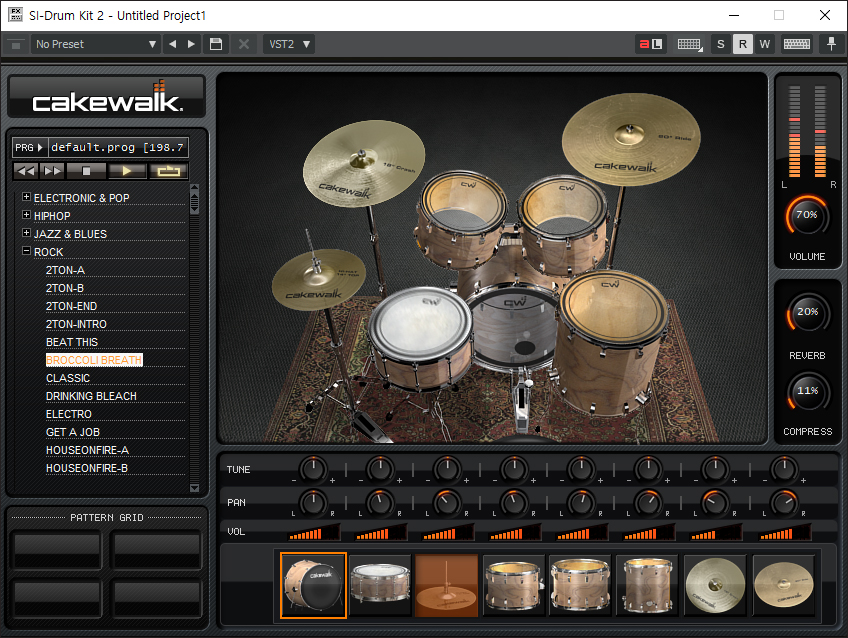
하나 더 확인해 보면 Insert Instrument로 SI-Drum Kit을 선택 후 [Create]를 누르면 마찬가지로 창이 추가로 열리면서 이미지에 보이는 드럼을 각각 클릭하면 소리를 들을 수 있고 좌측에서 장르별로 선택할 수도 있으니 테스트해 보시면 되겠습니다.
Cakewalk를 이용하면 작곡에 필요한 기능으로 음높이, 시간 및 기타 녹음 내용 등을 조절할 수 있고 고급 믹싱 도구로 독창적이면서 퀄리티 있는 노래와 연주를 쉽게 구성할 수 있게 될 테니 매우 유용하고 만족스러울 거예요.
이 밖에 궁금하거나 좀 더 자세한 내용을 알아보고 싶을 땐 Cakewalk by BandLab 공식 사이트에 들어가서 참조하면 프로그램을 사용함에 있어 여러 가지로 도움이 될 수 있을 것입니다.
처음으로 케이크워크를 배우기 시작한 분들은 뭔가 여러 가지가 많고 복잡해 보일 수 있지만 하나씩 선택해서 사용하다 보면 금방 익숙해질 것이며 나중에는 능숙하게 음악 작업을 진행할 수 있을 거예요.
